Pengarang:
John Pratt
Tanggal Pembuatan:
14 Februari 2021
Tanggal Pembaruan:
1 Juli 2024
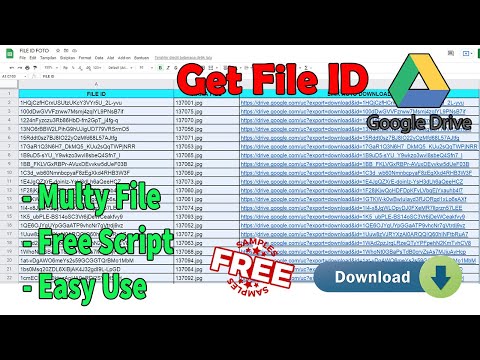
Isi
- Melangkah
- Metode 1 dari 2: Menggunakan browser Anda
- Metode 2 dari 2: Menggunakan aplikasi Google Spreadsheets
- Tips
- Kebutuhan
Spreadsheet di Google Drive adalah cara yang mudah dan gratis untuk mengatur data dalam bentuk spreadsheet. Jika Anda menambahkan banyak informasi, akan berguna untuk mengetahui cara mencari kata kunci atau topik dengan cepat.
Melangkah
Metode 1 dari 2: Menggunakan browser Anda
 Buka spreadsheet di Google Drive.
Buka spreadsheet di Google Drive. Buka tab yang ingin Anda cari.
Buka tab yang ingin Anda cari. Buka "Temukan dan Ganti". Anda dapat melakukannya dengan dua cara:
Buka "Temukan dan Ganti". Anda dapat melakukannya dengan dua cara: - Menu Drop-Down: Klik tab "Edit" di menu drop-down. Gulir ke bawah ke opsi "Temukan dan Ganti".
- Anda juga dapat menggunakan pintasan keyboard dengan menekan CTRL + H atau CTRL + F pada keyboard Anda. Jendela "Temukan dan Ganti" kemudian akan muncul.
- Menu Drop-Down: Klik tab "Edit" di menu drop-down. Gulir ke bawah ke opsi "Temukan dan Ganti".
 Ketik istilah atau kata yang ingin Anda cari di kotak "Search". Jangan ketuk apa pun di kotak "Ganti dengan" kecuali itu yang ingin Anda lakukan.
Ketik istilah atau kata yang ingin Anda cari di kotak "Search". Jangan ketuk apa pun di kotak "Ganti dengan" kecuali itu yang ingin Anda lakukan.  Klik "Cari". Dokumen dicari dan ketika istilah atau kata ditemukan, hasil pertama akan muncul (akan ada kotak biru di sekitar hasil di spreadsheet).
Klik "Cari". Dokumen dicari dan ketika istilah atau kata ditemukan, hasil pertama akan muncul (akan ada kotak biru di sekitar hasil di spreadsheet). - Anda dapat menggulir lebih jauh untuk melihat lebih banyak hasil dengan mengklik "Cari" lagi. Layar akan melompat ke hasil berikutnya jika ada. Jika tidak ada yang ditemukan, Anda akan mendapatkan pesan "Tidak ada hasil lebih lanjut yang ditemukan, kembali ke awal putaran pencarian".
 Dimatikan. Setelah selesai, klik "Selesai" di bagian bawah jendela untuk menutup jendela "Temukan dan Ganti" dan kembali ke spreadsheet.
Dimatikan. Setelah selesai, klik "Selesai" di bagian bawah jendela untuk menutup jendela "Temukan dan Ganti" dan kembali ke spreadsheet.
Metode 2 dari 2: Menggunakan aplikasi Google Spreadsheets
 Buka aplikasi Google Spreadsheets. Temukan aplikasi di ponsel Anda dan ketuk. Aplikasi tersebut memiliki ikon dengan dokumen atau file berwarna hijau.
Buka aplikasi Google Spreadsheets. Temukan aplikasi di ponsel Anda dan ketuk. Aplikasi tersebut memiliki ikon dengan dokumen atau file berwarna hijau. - Anda tidak perlu masuk kecuali ini adalah pertama kalinya Anda menggunakan aplikasi.
 Lihat spreadsheet Google Anda. Saat spreadsheet Anda akan ditampilkan, baik dokumen milik Anda maupun dokumen yang telah dibagikan dengan Anda. Geser daftar dan temukan spreadsheet yang ingin Anda buka.
Lihat spreadsheet Google Anda. Saat spreadsheet Anda akan ditampilkan, baik dokumen milik Anda maupun dokumen yang telah dibagikan dengan Anda. Geser daftar dan temukan spreadsheet yang ingin Anda buka.  Buka spreadsheet. Ketuk spreadsheet yang ingin Anda lihat. Dokumen akan terbuka di layar.
Buka spreadsheet. Ketuk spreadsheet yang ingin Anda lihat. Dokumen akan terbuka di layar.  Pergi ke fungsi pencarian. Fungsi pencarian dapat ditemukan di menu. Ketuk tombol dengan tiga titik vertikal di sudut kanan atas untuk membuka menu. Ketuk "Temukan dan Ganti" dari menu dan kotak pencarian akan muncul di bagian atas spreadsheet Anda.
Pergi ke fungsi pencarian. Fungsi pencarian dapat ditemukan di menu. Ketuk tombol dengan tiga titik vertikal di sudut kanan atas untuk membuka menu. Ketuk "Temukan dan Ganti" dari menu dan kotak pencarian akan muncul di bagian atas spreadsheet Anda.  Lakukan pencarian. Masukkan kata, angka atau frase yang ingin Anda cari di kotak pencarian. Ketuk tombol pencarian di keyboard Anda untuk memulai.
Lakukan pencarian. Masukkan kata, angka atau frase yang ingin Anda cari di kotak pencarian. Ketuk tombol pencarian di keyboard Anda untuk memulai.  Lihat hasilnya. Jika sesuatu ditemukan, sel dengan hasil pertama akan disorot dan Anda akan melihat sel itu.
Lihat hasilnya. Jika sesuatu ditemukan, sel dengan hasil pertama akan disorot dan Anda akan melihat sel itu. - Di sisi kanan kotak pencarian Anda akan melihat dua tombol dengan panah. Tombol dengan panah mengarah ke atas menunjukkan hasil sebelumnya dan tombol dengan panah mengarah ke bawah menunjukkan hasil selanjutnya. Ketuk tombol dengan panah mengarah ke bawah untuk berpindah ke sel dengan hasil berikutnya. Tekan terus tombol ini untuk menelusuri hasil hingga Anda menemukan yang Anda cari.
 Dimatikan. Setelah selesai, ketuk tombol "X" di kotak telusur untuk keluar dari penelusuran dan kembali ke spreadsheet.
Dimatikan. Setelah selesai, ketuk tombol "X" di kotak telusur untuk keluar dari penelusuran dan kembali ke spreadsheet.
Tips
- Anda dapat menggunakan "Ganti" jika terjadi kesalahan ejaan, istilah salah eja, dll.
Kebutuhan
- Google spreadsheet, yang dapat ditemukan di Google Drive Anda



